Page des raccourcis clavier dans la boîte de dialogue Préférences
À la page Raccourcis clavier de la boîte de dialogue Préférences, vous pouvez voir toutes les fonctions auxquelles des raccourcis clavier peuvent être assignés, modifier les raccourcis clavier assignés et en assigner de nouveaux aux fonctions pour lesquelles aucun raccourci n’est assigné par défaut.
Vous pouvez définir des raccourcis pour les éléments ou opérations que vous utilisez régulièrement, et par exemple en assigner à des résolutions spécifiques de la grille rythmique ou pour l’exportation de toutes les dispositions au format PDF.
-
Vous pouvez accéder à la page Raccourcis clavier en ouvrant la boîte de dialogue Préférences et en cliquant sur Raccourcis clavier dans la liste de catégories.
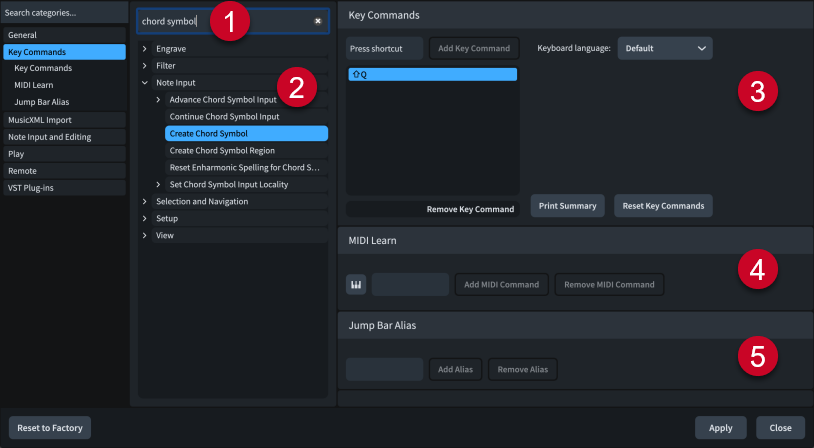
La page Raccourcis clavier comprend les éléments suivants :
-
Champ Rechercher
Permet de rechercher des fonctions afin d’afficher, de modifier ou d’ajouter des raccourcis clavier. Comme certaines fonctions se trouvent à des niveaux hiérarchiques très bas, il est souvent plus rapide de les trouver en lançant une recherche.
-
Fonctions
Liste des fonctions auxquelles il est possible d’assigner des raccourcis clavier. La liste peut être filtrée à l’aide du champ Rechercher. Quand une flèche d’affichage figure à côté d’une option, c’est que d’autres options sont disponibles quand cette option est développée.
Quand vous survolez les fonctions, une info-bulle vous indique le nom complet de la fonction s’il est trop long pour être affiché en entier dans la liste.
-
Section Raccourcis clavier
Section regroupant les raccourcis clavier définis dans la langue du clavier pour la fonction sélectionnée dans la liste de raccourcis clavier assignés. Cette section vous permet aussi d’assigner de nouveaux raccourcis clavier.
-
Langue du clavier : Permet de changer la langue du clavier qui est utilisée pour les raccourcis clavier.
-
Ajouter un raccourci clavier : Permet d’assigner le raccourci clavier sur lequel vous avez appuyé à la fonction sélectionnée.
À noter-
Vous pouvez assigner plusieurs raccourcis clavier à une même fonction.
-
Quand vous saisissez a raccourci clavier qui est déjà assigné à une autre fonction, un message d’avertissement apparaît.
-
-
Supprimer le raccourci clavier : Permet de supprimer l’assignation du raccourci clavier sélectionné à la fonction sélectionnée.
-
Imprimer un récapitulatif : Vous dirige vers une page hors ligne dans un navigateur Web qui affiche vos raccourcis clavier sur un clavier interactif.
-
Réinitialiser les raccourcis clavier : Permet de réinitialiser tous les raccourcis clavier à leur valeur par défaut.
-
-
Section Acquisition MIDI
Permet d’assigner des contrôleurs, des notes et des combinaisons de notes MIDI à des fonctions de contrôle.
-
Acquisition MIDI
 : Permet de préparer Dorico Elements à recevoir les données d’entrée MIDI qui doivent être utilisées pour le contrôle MIDI.
: Permet de préparer Dorico Elements à recevoir les données d’entrée MIDI qui doivent être utilisées pour le contrôle MIDI. -
Ajouter une commande MIDI : Permet d’ajouter les contrôleurs ou notes MIDI que vous avez utilisés à la fonction sélectionnée.
-
Supprimer la commande MIDI : Permet de désassigner la commande MIDI de la fonction sélectionnée.
-
-
Section Alias de barre de saut
Permet d’assigner des alias à saisir dans la barre de saut pour exécuter les fonctions correspondantes.
-
Champ Alias : Permet de saisir un alias de barre de saut afin de l’assigner à la fonction sélectionnée.
-
Ajouter un alias : Permet d’assigner les caractères saisis en tant qu’alias de barre de saut pour la fonction sélectionnée.
-
Supprimer l’alias : Permet de désassigner l’alias de barre de saut de la fonction sélectionnée.
-